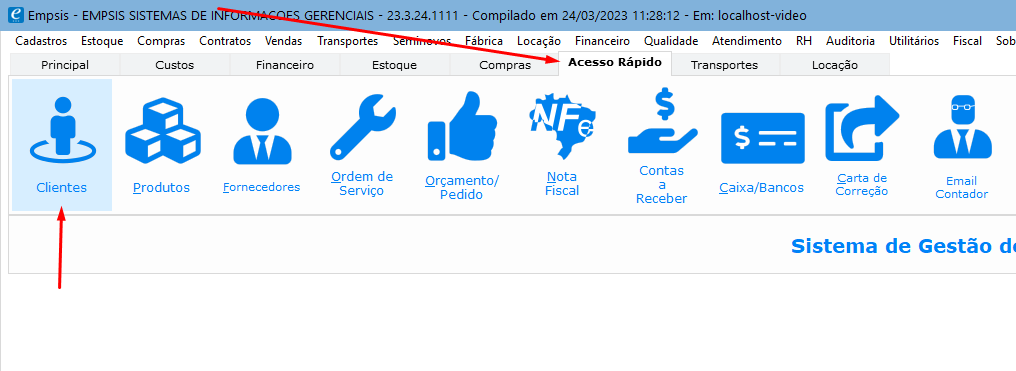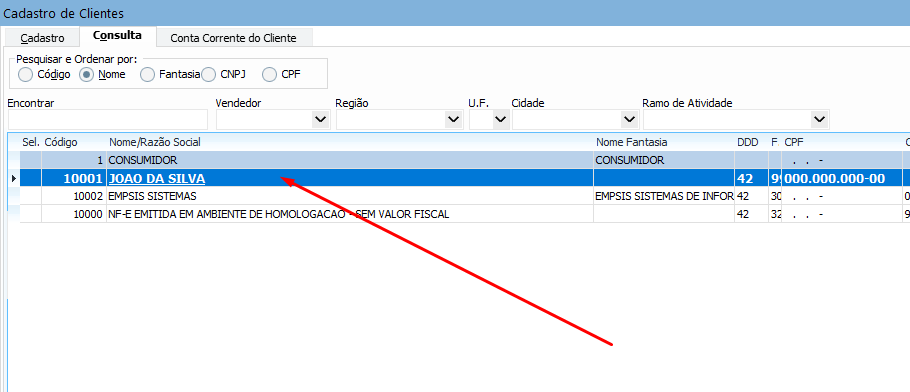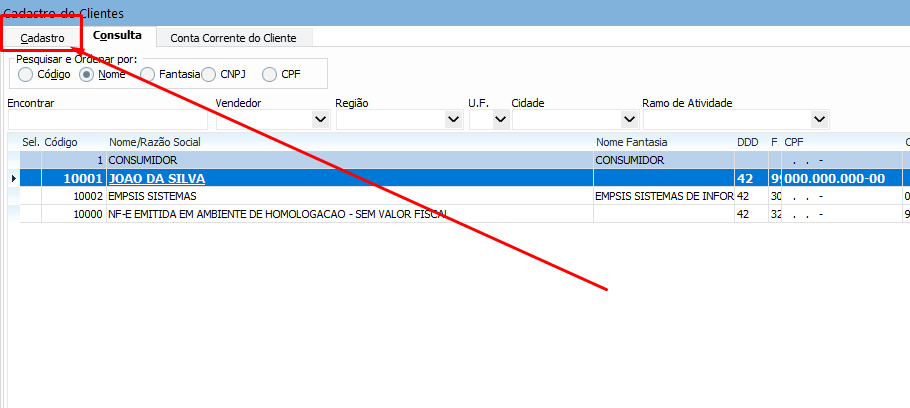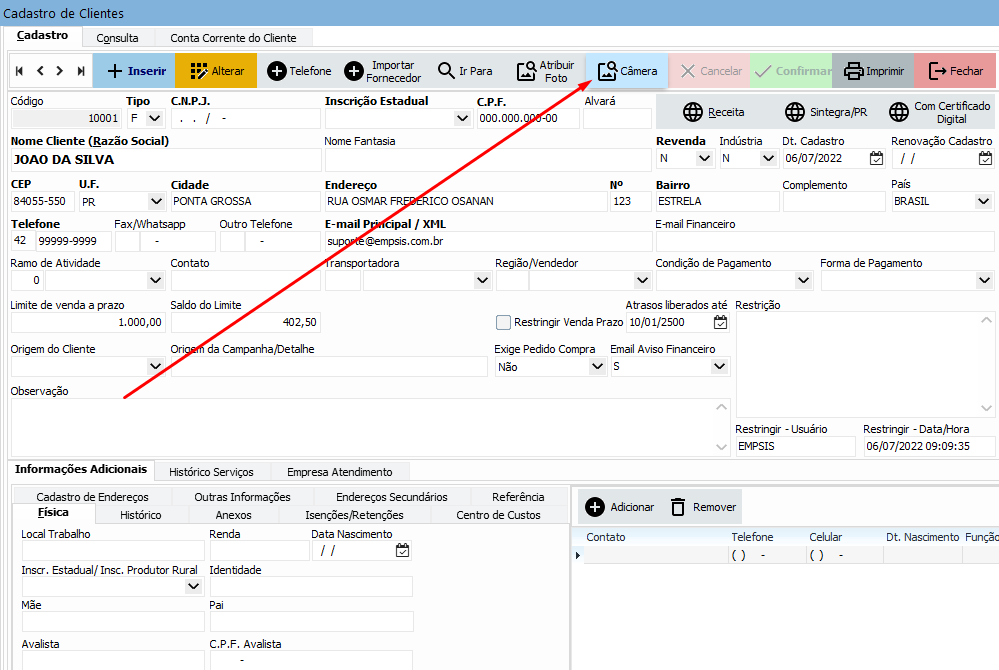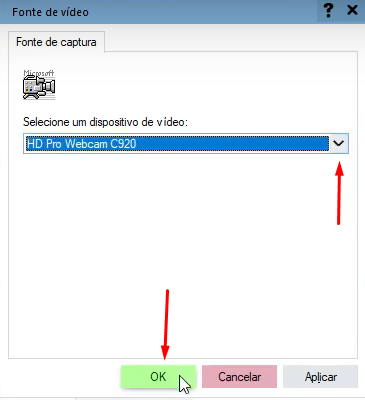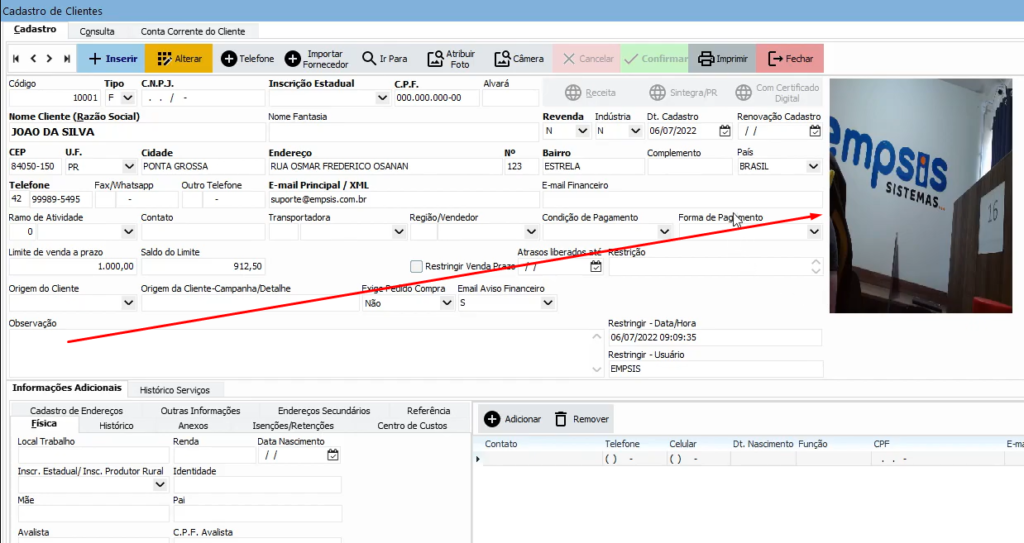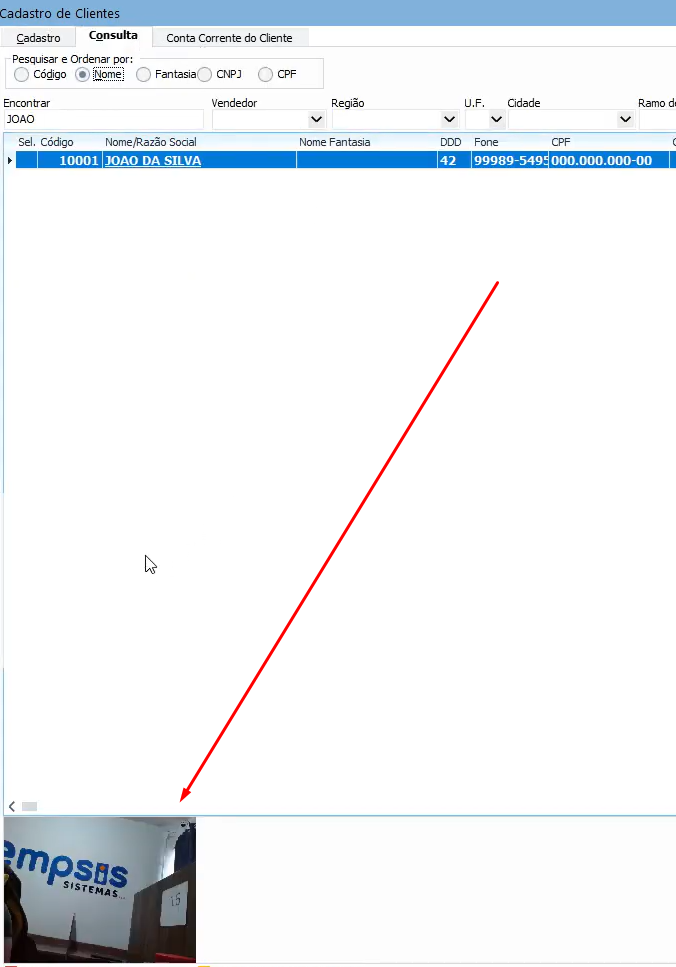Veja nosso passo a passo escrito abaixo ou também assista o vídeo:
O que é necessário para começar ?🤔
- 💻Um computador
- 💠Sistema Empsis
Como fazer:
Conforme imagem acima, no Sistema Empsis, você precisa ir na aba “Acesso Rápido” e clicar no botão “Clientes”, veja os passos a seguir:
Primeiro passo, encontre na consulta o cliente o qual você quer fotografar e selecione-o:
Em seguida, clique na aba Cadastro lá em cima do lado esquerdo:
Segundo passo, clique no botão Câmera, depois selecione a sua Webcam e clique em OK:
OBSERVAÇÃO!
É necessário que a câmera seja a Logitech modelo Full HD 860 ou c920s.
Feito isso, a câmera será ligada na tela, clique no botão Fotografar para tirar a foto do seu cliente:
Último passo, você pode visualizar a foto tirada, ao lado direito na tela do cadastro do cliente:
É possível também visualiza-la na consulta de clientes